Как да коригирате Fortnite, заседнал на свързващия екран – TechCult
Miscellanea / / April 22, 2023
Fortnite Chapter 4 на Epic Game остава конкурентоспособен със своето превъзходно геймплей изживяване. Карането на мръсни велосипеди, търкалянето в снега и използването на ударни вълни вълнува играчите, докато екранът замръзне. В тази статия ще научим за причините зад този проблем и как да коригираме Fortnite, заседнал на екрана за свързване Глава 4.
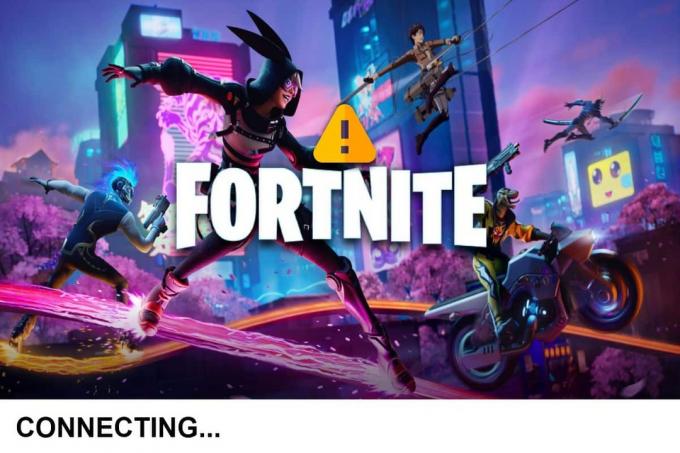
Съдържание
Как да коригирате блокирания Fortnite на екрана за свързване
По-нататък в тази статия ще научите подробно за методите, които можете да приложите, за да коригирате този проблем.
Бърз отговор
За да коригирате грешката на Fortnite, останала на свързващия екран, свържете се отново с интернетслед рестартиране на устройството. Ако това не работи, актуализирайте мрежовите драйвери както следва:
1. В Диспечер на устройства, щракнете с десния бутон върху Мрежови адаптери.
2. Кликнете върху Актуализирайте драйвера.
3. Сега щракнете върху Автоматично търсене на драйвери и Рестартирайте компютъра след актуализиране на драйверите.
Причини, поради които Fortnite остана на екрана за свързване
Засядането на екрана, докато играете Fortnite, е стандартна грешка. Това може да са причините, които предизвикват тази грешка в играта. Нека ги разгледаме и тогава ще поправим грешката.
- Проблеми със съвместимостта: Хардуерът, на който се опитвате да играете играта, може да не е съвместим с изискванията на играта.
- Проблеми, свързани със сървъра: Ако сървърът на играта не работи, играта също може да блокира.
- Проблеми с мрежовата връзка: Fortnite е онлайн игра и ако имате лоша мрежова свързаност и скорост, това може да доведе до несъответствия.
- Грешка или проблем във Fortnite: Много е вероятно играта да е попаднала на грешка.
- Остарели мрежови драйвери: Наличието на остарели мрежови драйвери в системата може да причини проблеми с мрежовата свързаност, което в крайна сметка води до подобни грешки.
- VPN или прокси смущения: Опитът да стартирате играта на VPN или прокси често пречи на играта.
- Защитната стена на Windows блокира Fortnite: Антивирусната защита на Windows Defender и защитната стена може да попречи на играта да зарежда файлове.
- Повредени файлове на играта: Ако файловете на играта са повредени, играта няма да се зареди правилно.
Методи за коригиране на блокиране на Fortnite на екрана за свързване Глава 4
Засядането на екрана във Fortnite може да се срещне на различни конзоли и платформи. Този проблем обаче най-често се среща на компютър с Windows. По-долу сме събрали някои методи за отстраняване на неизправности, за да ви помогнем да ги разрешите. Изпробвайте тези методи един по един за ефективни резултати.
Метод 1: Основни методи за отстраняване на неизправности
Има някои основни методи за отстраняване на неизправности, които трябва да изпробвате, преди да опитате напредналите. Опитайте тези лесни корекции в реда, в който са споменати.
1А. Ненадминати минимални системни изисквания
Първото нещо, което трябва да се гарантира, е съвместимостта на системата с Fortnite, за да стартирате играта ефективно. Поради редовните актуализации на играта, на вашата система може да липсват няколко изисквания за стартиране на играта без грешки. Затова се уверете, че минималните системни изисквания са изпълнени предварително.
- Минималните системни изисквания за процесор са Core i3-3225 3,3 GHz, докато Core i5-7300U 3,5 GHz се препоръчва.
- Минималните системни изисквания за RAM са 4 гигабайта и препоръчително е 8GB.
- The операционна система при минимални системни изисквания е Windows 7/8/10 64-битова. Същото е и за препоръчваните.
- Минималните изисквания за GPU са Intel HD 4000, докато Nvidia GTX 660 или AMD Radeon HD 7870еквивалентен DX11 GPU се препоръчва.
1Б. Изчакайте времето за работа на сървъра
Друга причина за възникването на този проблем е, когато сървърите на играта не работят или са в процес на поддръжка поради технически причини. В тези случаи е препоръчително да изчакате времето за работа на сървъра и да стартирате играта след известно време. Можете да проверите сървърите на Fortnite от официална страница за статус на Epic Games.

1C. Отстраняване на проблеми с мрежата
Мрежовата свързаност на вашето устройство може да повлияе на операциите на Fortnite. Ако вашата мрежова връзка е бавна или нестабилна, ще се сблъскате с проблеми, докато играете Fortnite на вашия компютър с Windows. Ако е така, трябва да проверите нашето подробно ръководство за Отстраняване на проблеми с интернет връзката в Windows 10 за повече информация относно този метод.

Прочетете също: Играта Escape from Tarkov безплатна ли е за изтегляне и Pla?
1D. Рестартирайте Fortnite
Рестартирането на Fortnite на вашия компютър също може да ви помогне значително да коригирате Fortnite, заседнал на екрана за свързване. Тази грешка при свързване може да възникне от произволна или временна грешка, причиняваща грешки, които могат лесно да бъдат коригирани чрез рестартиране на играта. За да направите това, трябва да затворите играта на вашия компютър. За да приключите задачата на играта, проверете нашето ръководство на Как да прекратите задача в Windows 10.

След като затворите играта, стартирайте я отново на вашето устройство и проверете дали грешката при свързване на екрана е коригирана.
1E. Рестартирайте компютъра
Ако рестартирането на играта не е от полза за подобряване на споменатия проблем, можете също да опитате да рестартирате устройството си, за да коригирате грешки и проблеми в системата. За да научите повече за това, вижте нашето ръководство за 6 начина за рестартиране или рестартиране на компютър с Windows 10.

Метод 2: Стартирайте Fortnite като администратор
Даването на администраторски привилегии на играта също може да ви помогне да разрешите засядането на Fortnite на екрана за свързване Глава 4. Това ще позволи на играта да използва правилно хардуерните ресурси на компютъра. Можете да стартирате играта като администратор, като следвате стъпките по-долу:
1. Първо, на вашия работен плот щракнете с десния бутон върху Fortnite пряк път.
2. След това изберете Имоти от менюто.

3. Отвори Съвместимост и изберете полето за Стартирайте тази програма като администратор.

4. След като сте готови, щракнете Приложи и Добре за да запазите промените.
Метод 3: Актуализирайте мрежовите драйвери
Остарелите мрежови драйвери могат да бъдат причина за лоша мрежова свързаност на устройството и в крайна сметка да доведат до блокиране на екрана за свързване във Fortnite Глава 4. Следователно трябва да актуализирате ръчно мрежовите драйвери на вашето устройство, ако не могат да се актуализират автоматично. За да научите повече за опита на този метод, моля, прочетете нашето ръководство за Как да актуализирате драйвери на мрежов адаптер в Windows 10.

Метод 4: Преинсталирайте мрежовите драйвери
Ако актуализирането на мрежовите драйвери не ви помогне да разрешите проблема, трябва да преинсталирате тези драйвери. Повредените файлове на мрежовия адаптер може да причинят проблем, когато играете играта на вашия компютър. Можете да се обърнете към нашето ръководство за Как да деинсталирате и преинсталирате драйвери на Windows 10 за повече помощ.

Прочетете също: 36-те най-добри игри с отворен свят за компютър от нисък клас
Метод 5: Възстановяване на драйвери
В случай, че сте започнали да изпитвате грешката след актуализиране на мрежовите драйвери, можете също да върнете драйверите назад. Потребителите могат да деинсталират текущите драйвери от системата и автоматично да преинсталират предварително инсталирани драйвери. Прочетете нашето ръководство за Как да върнете обратно драйвери.

Метод 6: Деактивирайте VPN и прокси
Обикновено VPN или прокси се използва за защита на вашата мрежа и данни от хакери. Те променят вашия IP адрес и скриват вашата онлайн активност. Въпреки това, VPN или представител може също да причини прекъсвания и забавяния на вашата мрежа. Следователно трябва да изключите тези услуги и за това, моля, вижте нашето ръководство за Как да деактивирате VPN и прокси в Windows 10.

Метод 7: Разрешете Fortnite през защитната стена
Защитната стена на Windows Defender на компютър с Windows защитава устройството от вируси и злонамерен софтуер. Той също така контролира конкретни програми във вашата система. Следователно трябва да се уверите, че играта е разрешена през защитната стена. За да научите повече за това как да го направите, вижте нашето информативно ръководство на Разрешаване или блокиране на приложения през защитната стена на Windows.
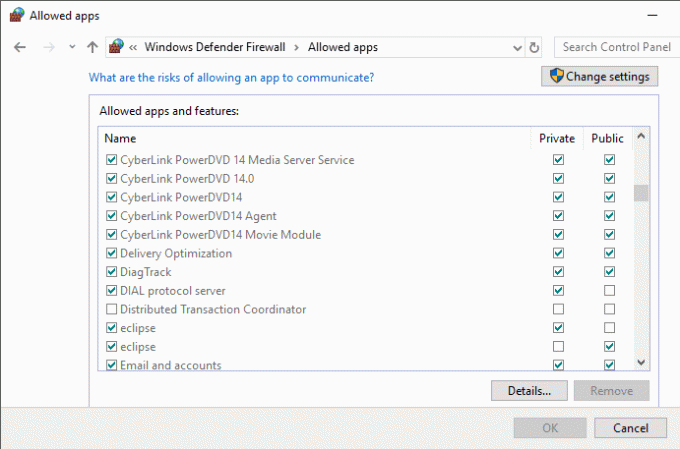
Прочетете също: 23 най-добри игри за обслужване на живо
Метод 8: Преинсталирайте Fortnite
И накрая, като крайна мярка, можете да опитате да деинсталирате Fortnite на компютъра си, за да разрешите засядането на Fortnite на свързващи екрани. Този метод обикновено се опитва да елиминира файлове на играта, които може да са се повредили поради случайни грешки и проблеми в платформата. За да научите повече за това как да преинсталирате Fortnite, следвайте стъпките, дадени по-долу:
1. Стартирайте старт меню на вашия компютър, за да отворите Приложения и функции.

2. в Приложения и функции, изберете Fortnite и щракнете върху Деинсталиране.

3. След това щракнете върху Деинсталиране отново.
4. Тогава, рестартирайте твоят компютър.
5. След като сте готови, посетете Страница за изтегляне на Fortnite и изберете Windows опция.

6. Сега стартирайте изтегления инсталационен файл.
7. След това изберете целева папка и щракнете върху Инсталирай бутон.

8. Накрая щракнете върху завършек бутон, за да завършите инсталирането му.

Сега влезте с вашите идентификационни данни и проверете дали грешката е коригирана.
Препоръчва се:
- Как да изтриете акаунт в Walgreens
- Как да нанесете щети в меле на структури във Fortnite
- Къде е скрития дар във Fortnite?
- Колко знака е потребителското име на Fortnite?
Преживяване на разочароващото Fortnite заседна на екрана за свързване грешката може да бъде обезсърчаваща за нетърпеливите играчи. Ние обаче предоставихме ефективните методи по-горе, за да ви помогнем да разрешите този проблем. Ние ценим вашите отзиви. Така че, ако имате допълнителни предложения или въпроси, не се колебайте да ги оставите в секцията за коментари по-долу.
Хенри е опитен технологичен писател със страст да прави сложни технологични теми достъпни за ежедневните читатели. С повече от десетилетие опит в технологичната индустрия, Крис се превърна в доверен източник на информация за своите читатели.



